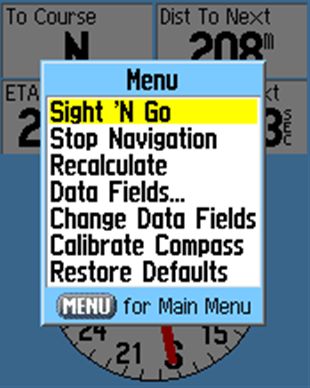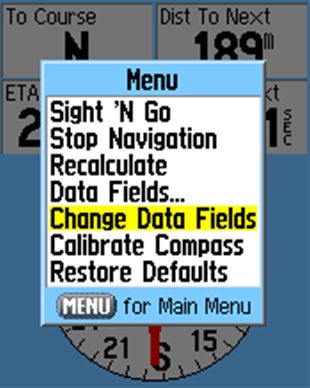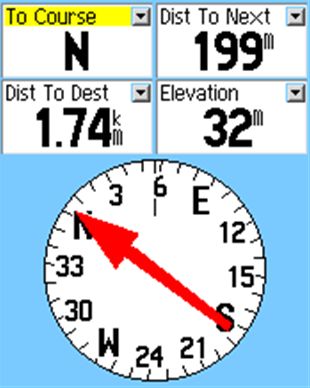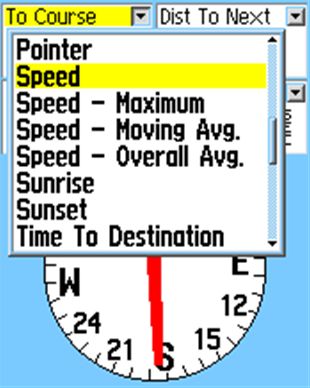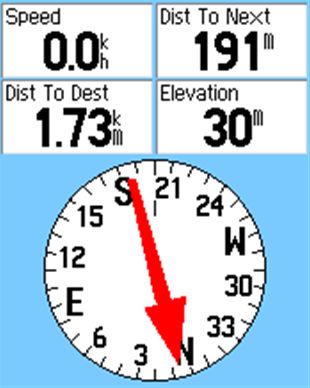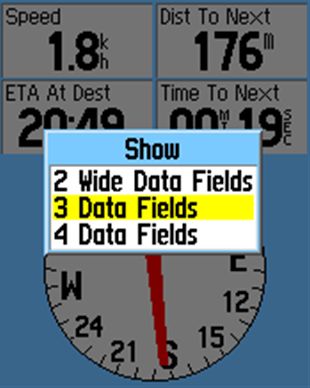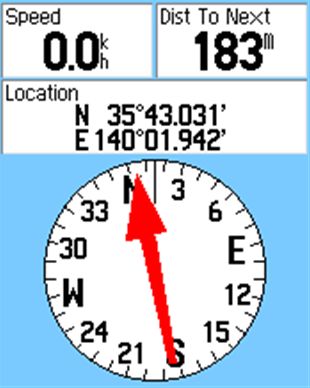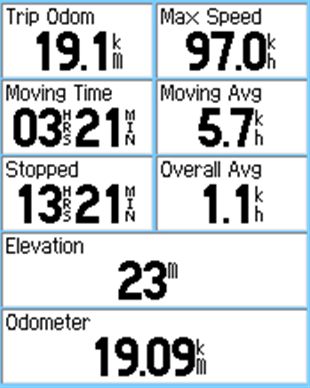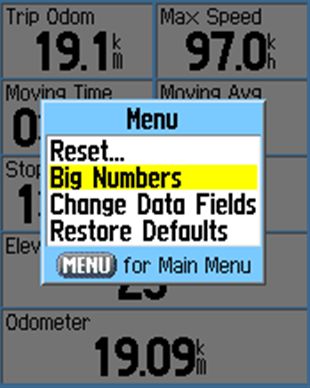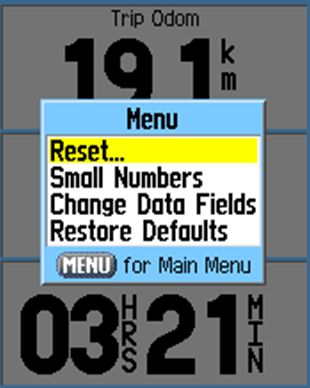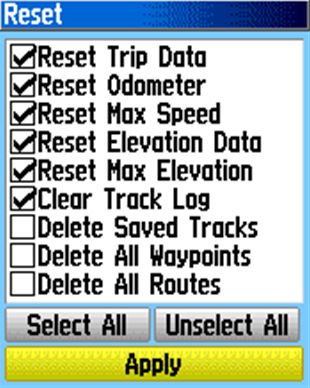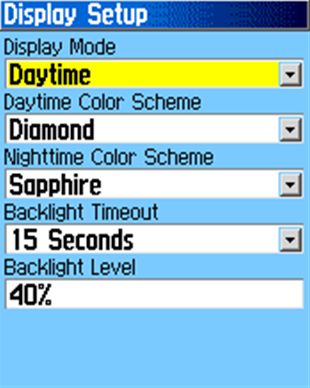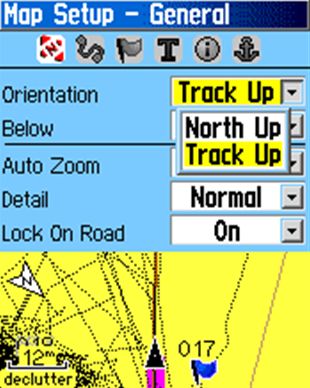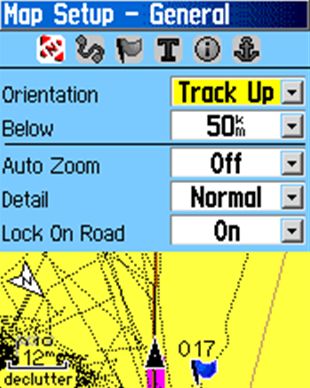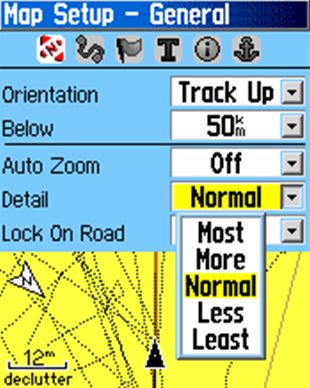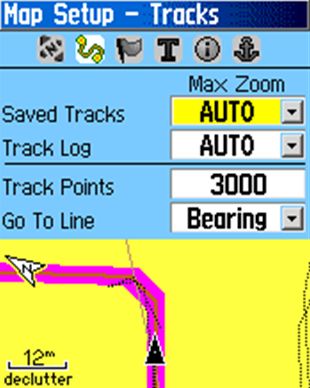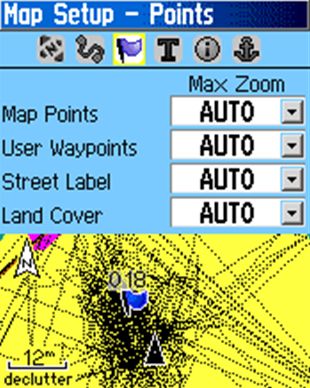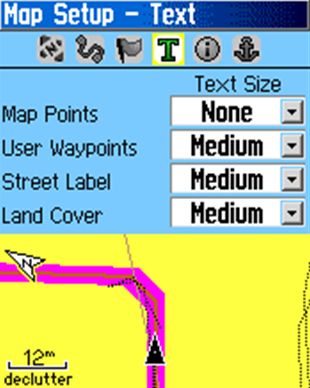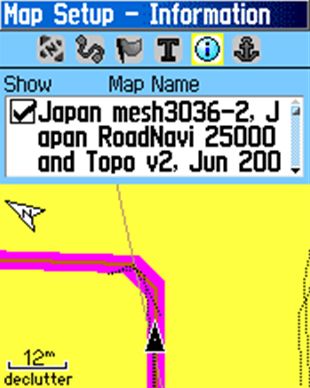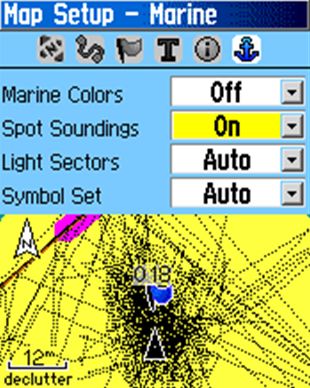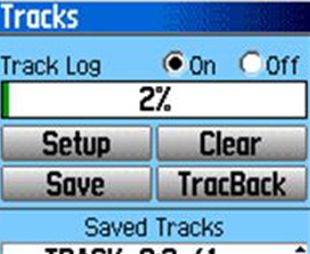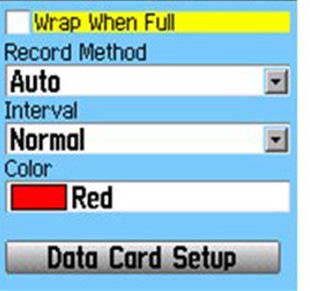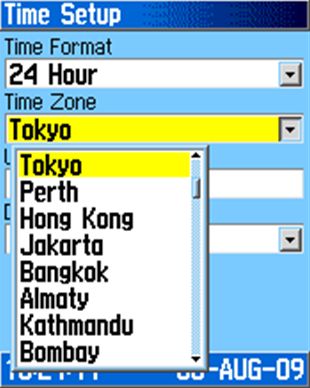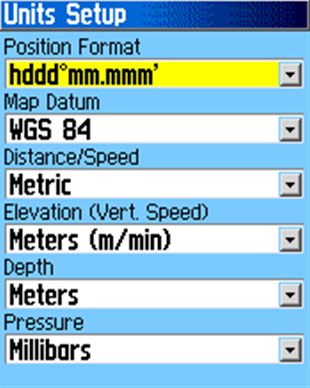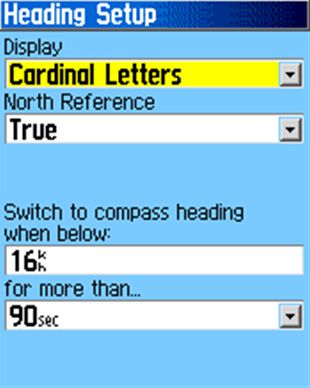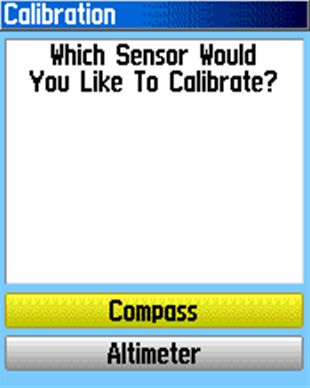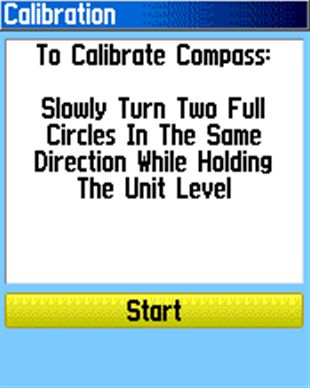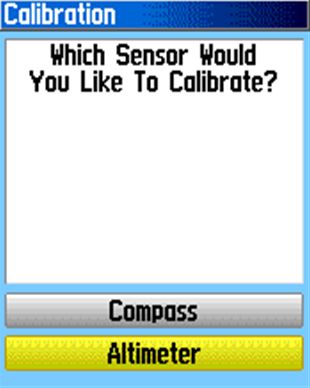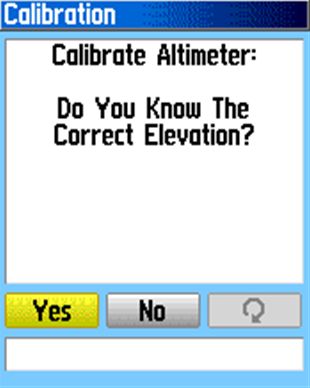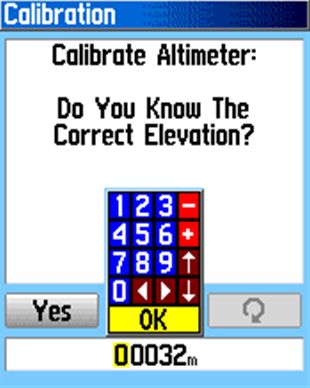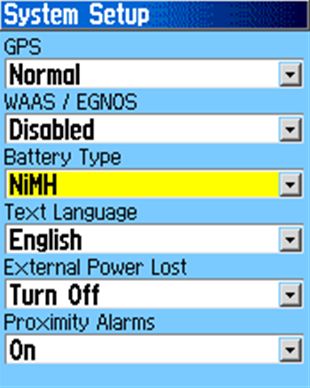 |
|
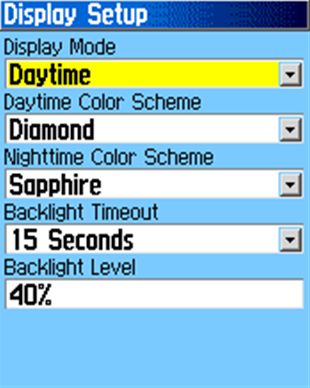 |
|
|
Main Menu/Setup/System
Battery Type で使用電池の種類変更可。
電池は充電電池eneloopがお勧め。NiMH。 |
|
Main Menu/Setup/Display
Display Mode:Daytime を選択すると夜にGPSの画面が黒く反転しない。
Backlight Timeout:画面が暗くなるまでの時間を設定。通常15秒。
|
|
|
| B:Map |
|
|
|
|
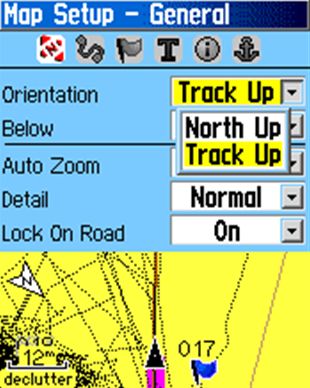 |
|
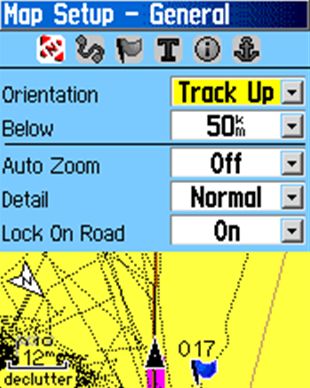 |
|
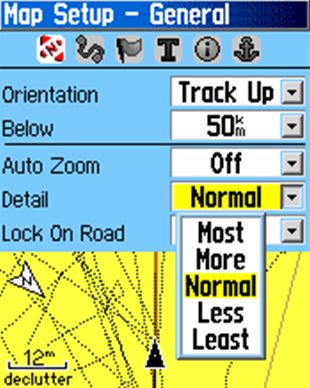 |
Main Menu/Setup/Map
Orientation:North Up 北を画面の上にする。 |
|
Main Menu/Setup/Map
Track Up:コースの方向を画面の上にする。(北が上ではない)
Auto Zoom:縮尺自動設定。Onにすると、拡大して見ていた地図がいきなり縮小されるので不便。Offがよい。本来は目的地に近づくに従い、地図を拡大し、目的地を探しやすくする機能であろうが自転車には邪魔と思う。
Lock on Road:道路から少し離れても道路上に軌跡を残す。
|
|
Main Menu/Setup/Map
Detail:地図上の情報量。Mostにすると地名等が全て出てくる。 |
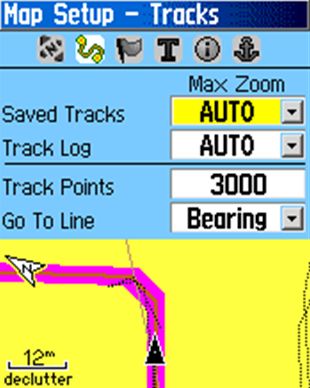 |
|
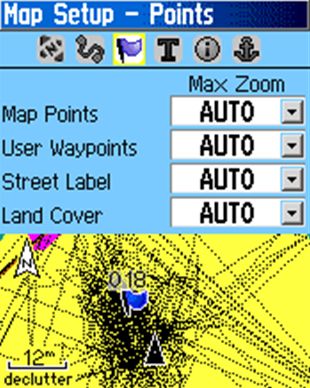 |
|
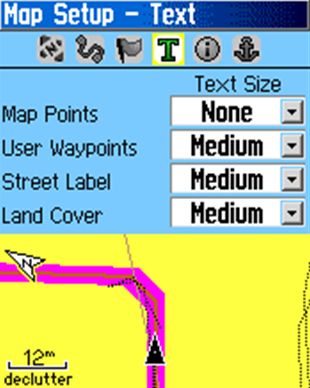 |
Main Menu/Setup/Map
Saved Tracks、Tack Log:表示するときのズーム倍率をAUTO自動設定。表示しないの選択も可。
Track Point:SDカードに入れるポイント数上限。
Go To Line:直行ナビの設定で、現在地起点かコース出発点起点かを選択。Bearing は現在地起点。
|
|
Main Menu/Setup/Map
AUTO:地図に表示される文字・記号の数をズーム倍率に合わせて自動的に表示する。 |
|
Main Menu/Setup/Map
地図に表示される文字の大きさを変更可。 |
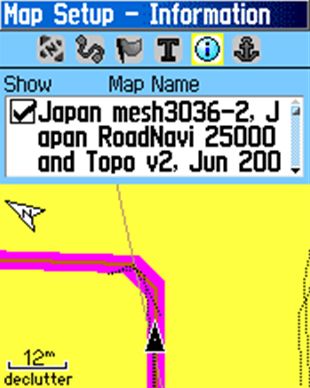 |
|
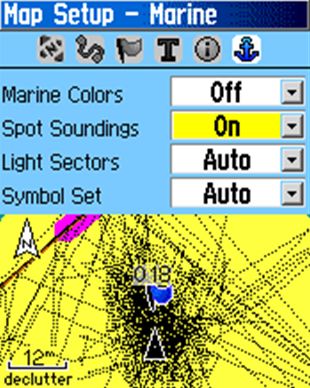 |
|
|
Main Menu/Setup/Map
GPSに入っているSDカードの地図の名前のリスト。
左窓にチェックが入っているとその地図がGPSに表示される。 |
|
Main Menu/Setup/Map
海洋関係の設定。 |
|
|
|
|
|
|
|
| C:Track(6章参照) |
|
|
|
|
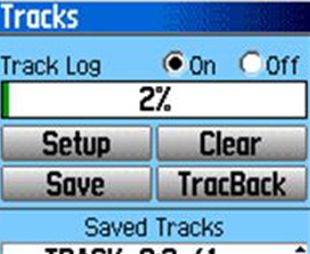 |
|
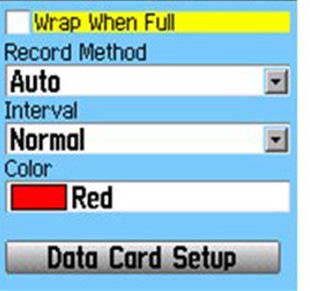 |
|
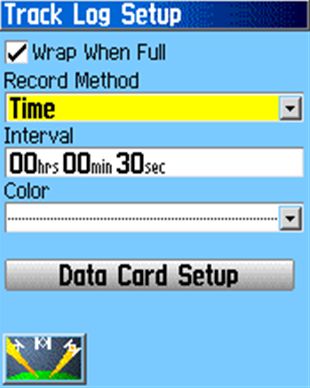 |
Main Menu/Track
Track Log:On Logを取る。
Setup CS押。→画面
|
|
Wrap When Full:memory領域が一杯になったときに上書きするなら窓にチェックを入れる。
Record Method:
Autoは自動
Timeは時間指定
Interval:上の設定により
Auto の場合Normal等
Timeの場合時間指定可
|
|
上から2行目でTimeを選択。
Intervalで秒数で指定。
上の設定では30秒毎にLogをとる。 |
| D:Routing |
|
|
|
|
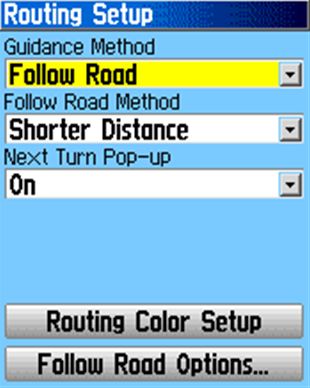 |
|
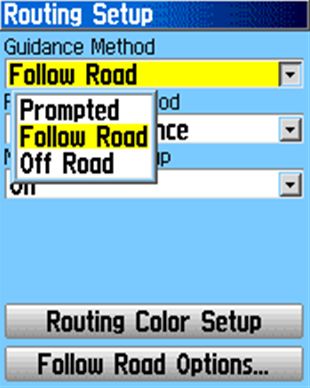 |
|
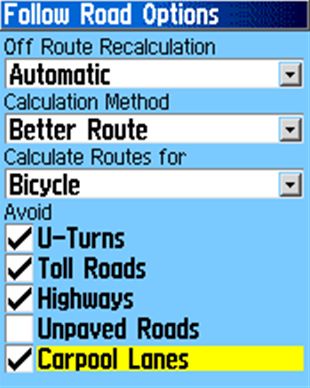 |
Main Menu/Setup/Routing
Guidance Method
Follow Road:道路に沿ってルートが表示される。
Shorter Distance:最短距離のルート
|
|
Main Menu/Setup/Routing
Off Road にすると目的地までルートが直線で表示される。
Promptedはその都度、Off RoadにするかFollow Roadにするか聞いてくる画面がでる。
Follow Road OptionsをCS押。→画面
|
|
Main Menu/Setup/Routing
一番上のAutomatic はコースを外れた時にそれ以降のコースを自動再計算して画面に表示する。
Avoidはルートの計算から除外するもの。有料道路、高速道路など。 |
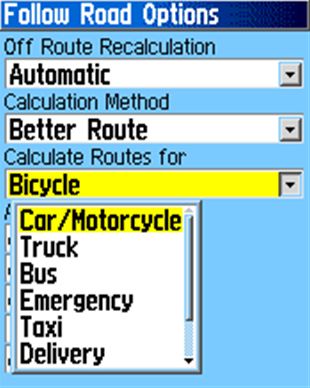 |
|
|
|
|
Main Menu/Setup/Routing
Bicycleを選ぶと自転車用の道路でルートを設定する。
細い道や、未舗装道路、急な道を避けたいならCar/Motorcycleを選んだ方が良いだろう。
|
|
|
|
|
| E:Time, Units |
|
|
|
|
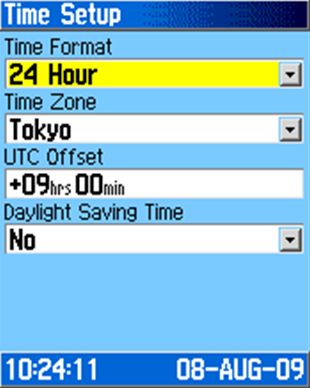 |
|
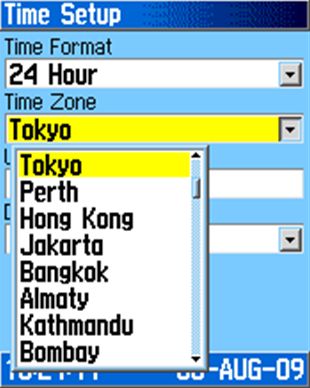 |
|
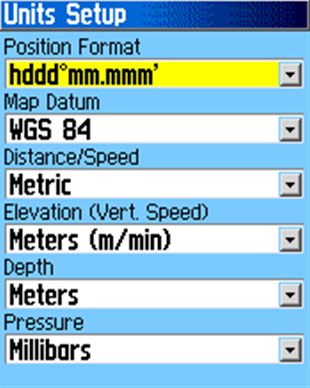 |
Main Menu/Setup/Time
時間表示。
|
|
Main Menu/Setup/Time
海外ではその地域のTime Zoneを選択。
|
|
Main Menu/Setup/Units
この画面の通りに設定。
WGS84は測地系で現在世界の主流(Tokyo等を選択しないこと)
|
| F:Heading、Calibration |
|
|
|
|
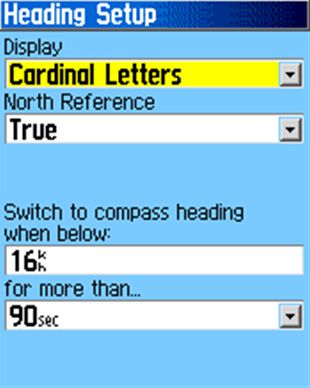 |
|
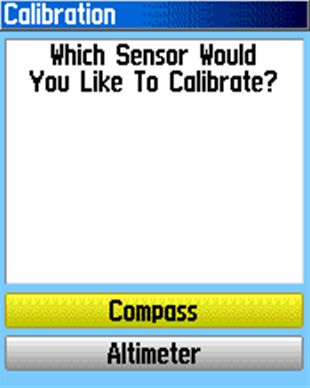 |
|
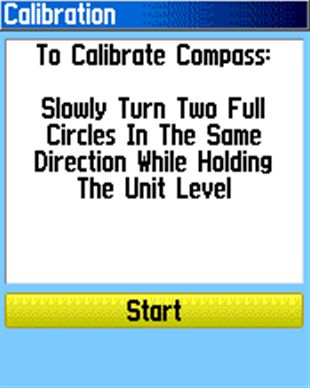 |
Main Menu/Setup/Heading
Cardinal LettersはN,S等文字表示。
Trueは真北。磁北ではない。
最後の2行。
GPSはGPSコンパスと電子コンパス機能を持っている。後者は電力消費大。
移動速度が大きいとGPSコンパスの精度が上がる。切り替え設定。
|
|
Main Menu/Setup/Calibration
Compassの校正。信号受信状態で行う。
CompassをCS押。→画面
GPSの地図画面が不安定な時はCalibrationすると安定する。外国に行ったとき、帰って来たときはCalibrationをした方が良い。 |
|
Main Menu/Setup/Calibration
GPSを水平に持ってゆっくりと同じ方向に2回転する。OKと出るのでCS押。 |
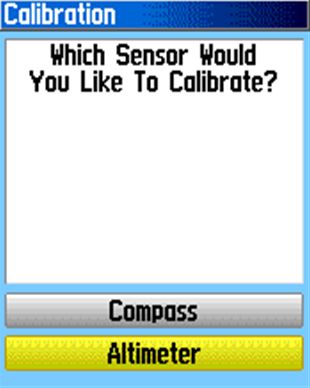 |
|
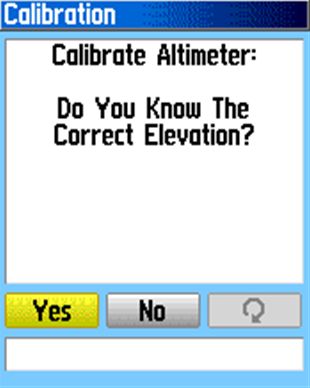 |
|
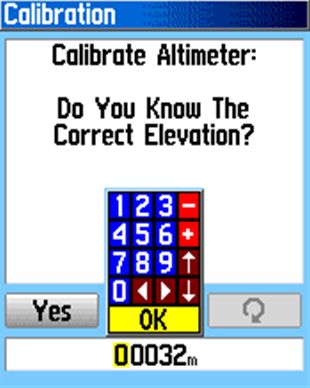 |
Main Menu/Setup/Calibration
高度計の校正。
AltimeterをCS押。
|
|
Main Menu/Setup/Calibration
現在位置の標高を知ってますか?
知っていればYES。 |
|
Main Menu/Setup/Calibration
下の窓に標高を入れOK。 |
|
|
|
|
|
|
|
|
|
|